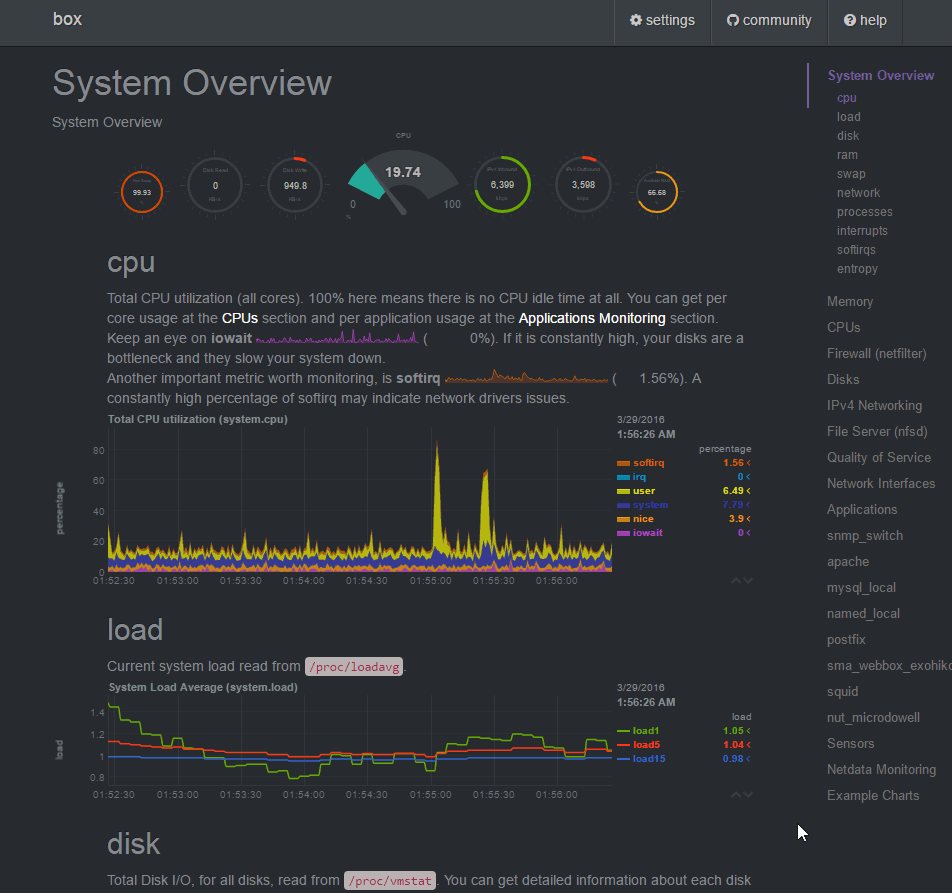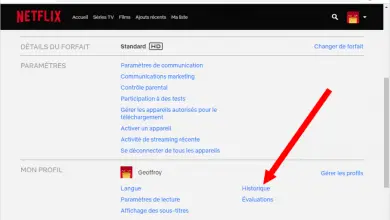Comment configurer un compte de messagerie externe dans Gmail
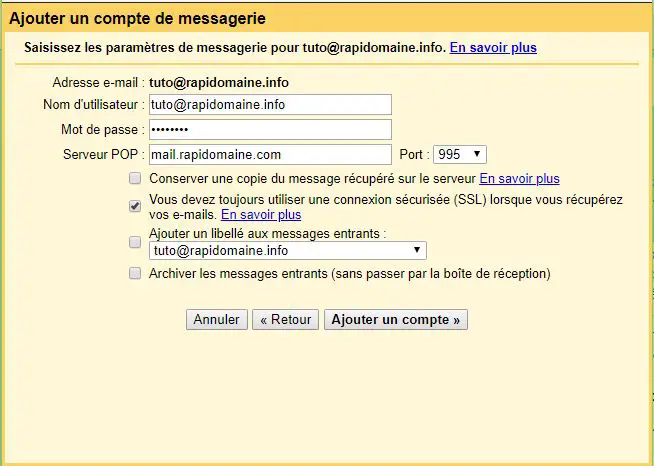
Très souvent, dans le secteur professionnel, nous gérons plusieurs comptes de messagerie au-delà de notre compte personnel. Et il n’est pas du tout étrange de gérer deux, trois ou plusieurs comptes de messagerie provenant de domaines différents, qu’il s’agisse d’ entreprises, de services ou de comptes propres , à la fois professionnels et personnels. Heureusement, nous pouvons unifier tous ces comptes en un seul; à tel point que si nous sommes des utilisateurs de Gmail (l’un des services de messagerie les plus populaires et étendus appartenant à Google ) pour la sphère personnelle, nous pouvons configurer d’autres comptes de messagerie externes pour avoir tous les e-mails dans un seul compte. Par conséquent, ci-dessous nous vous proposons untutoriel pour configurer des comptes externes dans Gmail .
Comment unifier les comptes externes dans Gmail
Accéder aux options de configuration
La première chose à faire est de créer un compte Gmail si nous n’en avons pas encore; Pour ce faire, accédez au site officiel de Gmail , le service de messagerie de Google , et suivez les étapes pour créer un compte .
Si votre compte Gmail est déjà opérationnel, cliquez sur l’ icône d’engrenage située en haut à droite de l’écran pour accéder ensuite aux paramètres .
Ajoutez votre autre compte à Gmail
Désormais, dans le menu Paramètres , il faut accéder à l’onglet Comptes et importation situé en haut, la quatrième option, entre Reçu et Filtres et adresses bloquées . Ensuite, nous devons cliquer sur l’ option Importer le courrier et les contacts , la seule option de l’ entrée Importer le courrier et les contacts .
Maintenant, nous devons suivre les étapes indiquées à l’écran; La première chose à faire est de vous connecter avec nos informations d’identification du compte externe que nous souhaitons ajouter à Gmail. Entrez votre compte de messagerie et votre mot de passe et cliquez sur Continuer .
Le système synchronisera ensuite les e-mails des deux comptes, en transmettant les e-mails existants du compte externe à votre compte Gmail principal.
Comment envoyer des e-mails avec les deux comptes
Une fois votre compte externe configuré dans Gmail, nous devons configurer notre nom d’utilisateur de messagerie pour pouvoir envoyer des e-mails à partir des deux comptes de messagerie, afin de continuer à avoir les deux profils indépendants si nous le souhaitons.
Pour ce faire, accédez à l’entrée Envoyer en tant que dans l’onglet Comptes et importation et cliquez sur l’option Ajouter une autre adresse e-mail . Ensuite, nous devons ajouter le nom que nous voulons donner au compte secondaire et les informations d’identification dudit compte de messagerie externe. Pour confirmer l’opération, Gmail enverra un code de confirmation à notre messagerie externe pour terminer la configuration dans Gmail.
Maintenant, les deux comptes configurés dans la même entrée Envoyer en tant que s’affichent ; À droite de chacun d’eux apparaîtront plusieurs options telles que définir par défaut , modifier les informations et supprimer . Choisissez le compte que vous souhaitez utiliser par défaut. Dans tous les cas, à chaque fois que vous composez un e-mail, vous pouvez choisir avec quel compte utilisateur vous souhaitez répondre via une petite flèche inversée dans la barre d’adresse e-mail, soit avec celui que vous avez configuré par défaut, soit avec l’un des secondaires .
Ajouter une signature pour chaque compte
Enfin, nous vous recommandons de créer une signature e-mail spécifique pour chaque compte. Pour ce faire, accédez à l’onglet Général des Paramètres . Si vous faites défiler vers le bas, vous trouverez l’entrée Signature . Maintenant, et via le sélecteur de compte de messagerie, choisissez le compte auquel vous souhaitez ajouter une signature spécifique et créez-le dans la case ci-dessous. C’est une option très utile si vous avez différents comptes de messagerie professionnels et que vous souhaitez utiliser une signature ou une autre pour certains contacts ou entreprises.